Configurar notas al pie y notas al final
Para definir el sistema de numeración automática tanto de las notas al pie como de las notas finales deberemos seleccionar desde el menú Herramientas > Pié de pagina/notas.... OpenOffice Writer mostrará el diálogo Configuraciones de notas al pie/finales:
Configurar las notas al pie
La pestaña Notas al pie presenta cuatro secciones.
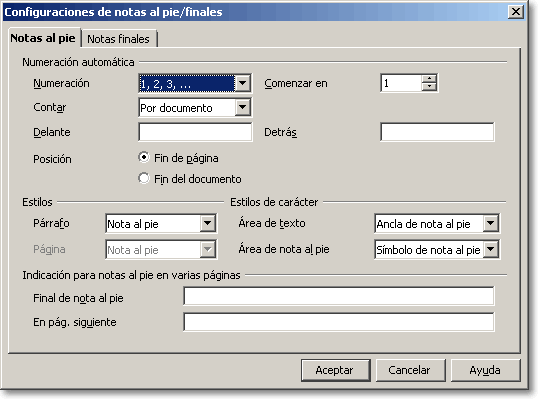
Desde la sección Numeración automática podrás definir el estilo de Numeración que deseas para las notas al pie.
- Desde Contar podrás definir si se reinicia la numeración en cada página, capítulo o documento.
- Los estilos de Numeración y de Contar los puedes ver en la tablas mostradas al final de este punto.
- Comenzar en define el número inicial de la secuencia. Sólo estará activo si seleccionaste Por documento en Contar.
- Delante y Detrás te permiten indicar un texto que se colocará delante o detrás del numerador 1.
- En Posición, indica Fin de página para mostrar las notas al pie de pagina, o Fin del documento para mostrarlas al final del documento como las notas finales.
- Desde la sección Estilos puedes definir el estilo que se asignará a las notas al pie, de forma que presenten una apariencia uniforme.
- En Párrafo indica el estilo del párrafo para el texto de la nota al pie.
- En Página selecciona el estilo de la página que deseas usar en las notas al pie, si bien esta opción sólo está disponible si la casilla Fin del documento está marcada.
- Desde la sección Estilos de carácter puedes asignar estilos al ancla de las notas al pie y al texto. Puedes usar los estilos predefinidos de las notas al pie o usar un estilo diferente.
- En Área de texto podrás seleccionar el estilo del carácter que quieres usar en el ancla de las notas al pie (la llamada) en el área de texto del documento.
- En Área de la nota al pie podrás seleccionar el estilo del carácter que quieres usar en los números de las notas al pie que aparecen en el área de la nota al pie.
- Desde la sección Indicación para notas al pie en varias páginas podrás configurar el texto que aparecerá junto a la nota al pie en las siguientes ocasiones:
- Final de la nota al pie: Escribe aquí el texto que se insertará cuando las notas al pie continúen en la página siguiente: por ejemplo, "Continúa en la página ". A continuación del texto se insertará automáticamente el número de la página siguiente.
- Comenzar en página siguiente: Escribe aquí el texto que se insertará en la página donde continúen las notas al pie: por ejemplo, "Viene de la página ". A continuación del texto se insertará automáticamente el número de la página anterior.
| Estilos de Numeración | |
|---|---|
| Selección | Función |
| A, B, C | Mayúsculas |
| a, b, c | Minúsculas |
| I, II, III | Cifras romanas en mayúscula |
| i, ii, iii | Cifras romanas en minúscula |
| 1, 2, 3 | Cifras árabes |
| A,...,Z, AA,...,ZZ, AAA,...,ZZZ | Numeración alfabética con letras en mayúscula. |
| A,...,z, aa,...,zz, aaa,...,zzz | Numeración alfabética con letras en minúscula. |
| Opciones de Contar | |
|---|---|
| Opción | Significado |
| Por página | Reinicia la numeración de las notas al pie al comienzo de cada página. Esta opción sólo está disponible si la casilla de verificación Fin de página está seleccionada en el área Posición. |
| Por capítulo | Reinicia la numeración de las notas al pie al comienzo de cada capítulo. |
| Por documento | Numera secuencialmente las notas al pie de todo el documento. |
Configurar las notas al final
Desde la pestaña Notas finales podrás definir las siguientes propiedades:

- Desde la sección Numeración automática podrás definir el estilo de Numeración que deseas para las notas finales.
- Empezar en define el número de la primera nota final del documento. Es útil si deseas que la numeración de la nota final abarque más de un documento.
- Antes y Después: Escribe el texto que deseas que aparezca delante y después del número de la nota final en el texto de la nota 2.
- En la sección Estilos puedes asignar un estilo que asegure una apariencia uniforme de las notas finales a lo largo de todo el documento.
- Párrafo te permite seleccionar el estilo del párrafo para el texto de la nota final.
- Página te permite seleccionar el estilo de la página para las notas finales.
- Desde la sección Estilos de carácter puedes asignar estilos al ancla (llamada) de las notas finales y al texto. Puedes usar los estilos predefinidos de las notas finales o usar un estilo diferente.
- Área de texto te permite seleccionar el estilo del carácter que quieres usar en el ancla (llamada) de las notas finales en el área de texto del documento.
- Área de nota final te permite seleccionar el estilo de los caracteres que quieres usar en los números de las notas finales, en el área de la nota final.
| |
Consulta Definir estilo de Notas al pie para saber más sobre la configuración de notas al pie |